
Una de los aspectos más importantes del crecimiento en Twitch es la interacción con la comunidad. Encontrar nuevas formas de mantener el chat activo hará que tus espectadores quieran regresar a tus transmisiones e interactuar tanto contigo como con los demás seguidores.
Hay muchas formas de lograrlo: siendo un conversador activo, utilizando comandos para incentivar la conversación, creando maneras en las que el chat pueda interferir en la transmisión, etc. Una de las más populares son las encuestas y las predicciones. En el caso de las encuestas, el streamer hace una pregunta y los espectadores deben responder entre varias opciones. En el caso de las predicciones, los espectadores deben apostar sus puntos de canal y, si aciertan la predicción, ganarán los puntos que hayan apostado.
Si eres nuevo en el mundo de Twitch y el streaming, es posible que te preguntes cómo hacer una encuesta en Twitch o una predicción. En este artículo de TecVideos te contamos todo lo que necesitas para comenzar a implementarlo de forma exitosa en tus transmisiones.
Cómo hacer encuestas en Twitch si no eres socio
Antes de poder hacer encuestas en Twitch de forma nativa, necesitarás estar dentro del programa de socios de la plataforma. Para poder lograrlo, deberás cumplir con los siguientes requisitos:
- Alcanzar una media de 3 espectadores o más por transmisión en un período de 30 días.
- Alcanzar un total de 50 seguidores.
- Transmitir en 7 días diferentes en un periodo de 30 días.
- Acumular un total de 500 minutos transmitidos en un período de 30 días.
Cuando comienzas a transmitir, es normal que tome tiempo cumplir con todos estos requisitos. Sin embargo, esto no significa que no haya otras formas de hacer encuestas si quieres utilizar esta herramienta para mejorar la interacción con tu comunidad.
Por ejemplo, hay algunos bots para Twitch que tienen comandos para crear encuestas de forma independiente. Uno de ellos es Nightbot. Para usar Nightbot, solo debes entrar en su sitio web e iniciar sesión con tu cuenta de Twitch. Esto le otorgará a Nightbot permisos de moderador para que pueda hacer cambios en tu transmisión. Para hacerlo, sigue estos pasos:
- El comando para las encuestas es "!poll".
- Para añadir la pregunta y las opciones, teclea "!poll new título de la encuesta | opción 1 | opción 2". En este caso, rellena los términos en negritas con el nombre de la encuesta y sus opciones. Puedes añadir hasta 30 opciones, así que es una buena alternativa si necesitas hacer una encuesta bastante larga.
- Nightbot utilizará Strawpoll para crear una encuesta.
- Si quieres ver los resultados, escribe "!poll results" y Nightbot los mostrará en el chat automáticamente.
Descubre algunos consejos para alcanzar el programa de socios en nuestro artículo Cómo ganar dinero en Twitch.
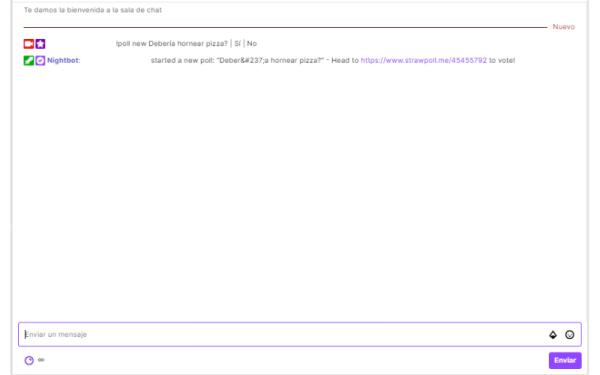
Cómo crear una encuesta en Twitch
Si ya eres socio de Twitch y monetizas en tu canal, entonces te recomendamos hacer las encuestas de forma nativa desde el chat de la transmisión, pues será mucho más cómodo y fácil de entender para tus espectadores. Si quieres hacer una encuesta, sigue estos pasos:
- Teclea en el chat de la transmisión "/poll" y presiona Enter.
- Se abrirá automáticamente una ventana con un panel que podrás usar para personalizar tu encuesta.
- Añade la pregunta principal y las opciones, así como la duración de la encuesta y otras opciones de personalización.
- Presiona aceptar.
- Ahora, podrás ver que la encuesta aparecerá en la parte superior del chat para que todos los usuarios voten si lo desean. Al terminar el tiempo de la encuesta, la respuesta ganadora aparecerá en una franja en el chat.
Además, si te has preguntado cómo crear encuestas en Twitch como moderador, es útil saber que los moderadores de tu canal también tienen el permiso de crearlas desde cero. Pueden hacerlo de la misma forma, directamente desde el chat, o hacerlo desde el panel de moderadores al que tienen acceso tanto el streamer como los mods.
También es importante tener en cuenta que no podrás crear encuestas desde la aplicación móvil y que tendrás que acceder en el sitio web desde el escritorio para hacerlo.
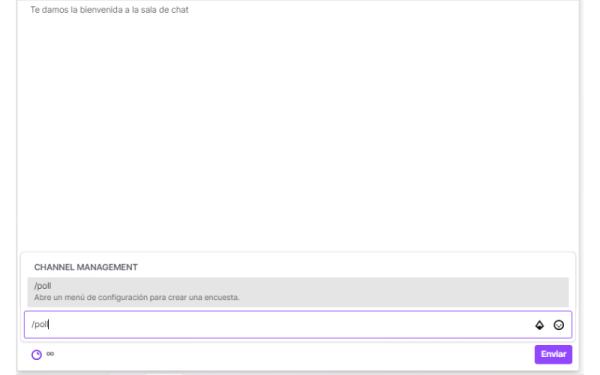
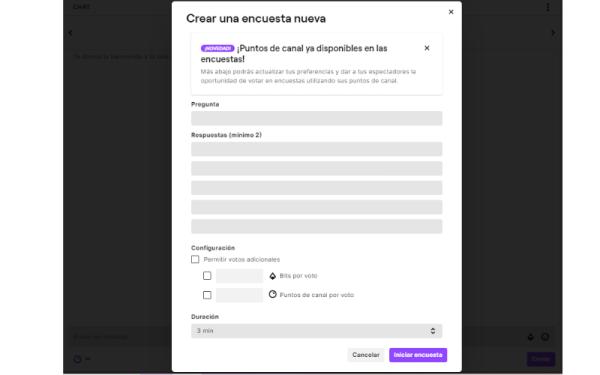
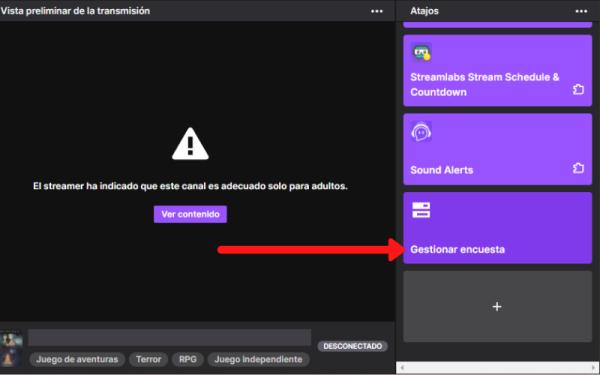
Cómo hacer predicciones en Twitch
Las predicciones son otra función de Twitch muy parecida a las encuestas, con la diferencia de que los espectadores necesitarán pagar con puntos si quieren participar en ellas. Los streamers las utilizan cuando quieren que sus seguidores apuesten por una opción u otra. Por ejemplo, podrías usarla para que tu audiencia decida el resultado de una partida de Super Smash o para que intenten adivinar algo que sucederá en el futuro aunque ya tú sepas la respuesta. El resultado ganador le otorgará puntos a todos los que votaron por él.
Tal como sucede con las encuestas, para poder hacer predicciones de forma nativa desde Twitch, necesitarás formar parte del programa de socios.
Hay dos formas de acceder al panel de predicciones. Una es a través del panel de transmisión nativo de Twitch, puedes agregar el atajo para acceder fácilmente siguiendo los pasos de la imagen.
La otra opción es acceder a través del panel de moderadores, pues también aparece como un widget en la barra del extremo izquierdo del panel. Su ícono es una bola de cristal.
Una vez entres al panel de predicciones, solo tendrás que rellenar los datos de la predicción como los desees. Puedes elegir el tiempo de duración de la predicción o terminarla cuando desees. Mientras la predicción esté activa, los usuarios del chat tendrán un emblema que indicará la opción por la cual votaron para que todos los demás puedan verlo.

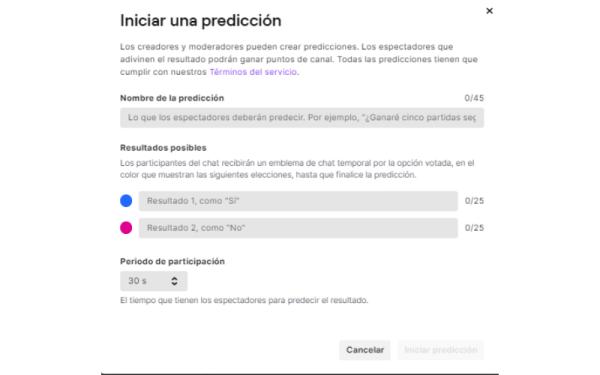
Además de usar el panel de predicciones, también puedes usar los atajos del chat para hacer una predicción más rápido. En este caso, en el campo de escritura del chat, teclea "/predict" y dale a Enter para activar el panel y que puedas crear tu predicción fácilmente. Ten en cuenta que, tal como el caso de las encuestas, solo podrás hacerlo en la versión de escritorio de Twitch.
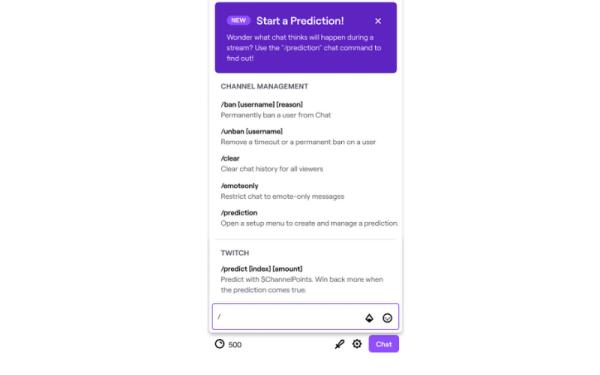
Si deseas leer más artículos parecidos a Cómo hacer encuestas en Twitch, te recomendamos que entres en nuestra categoría de Streaming.